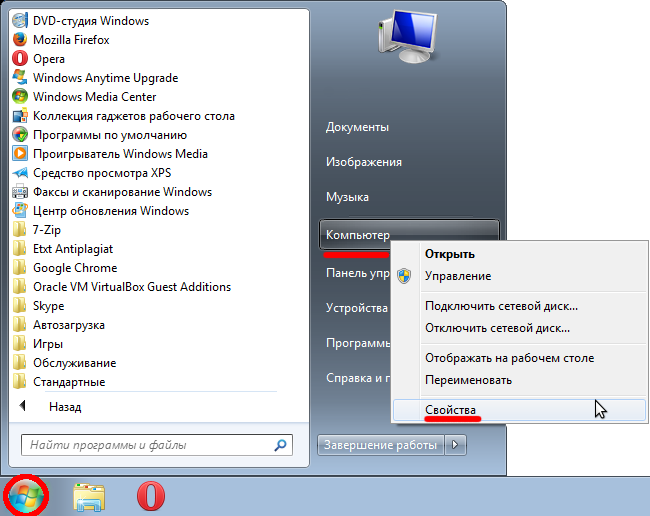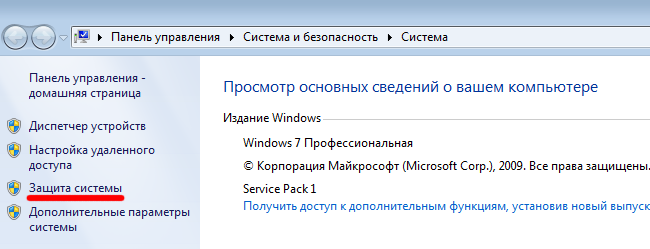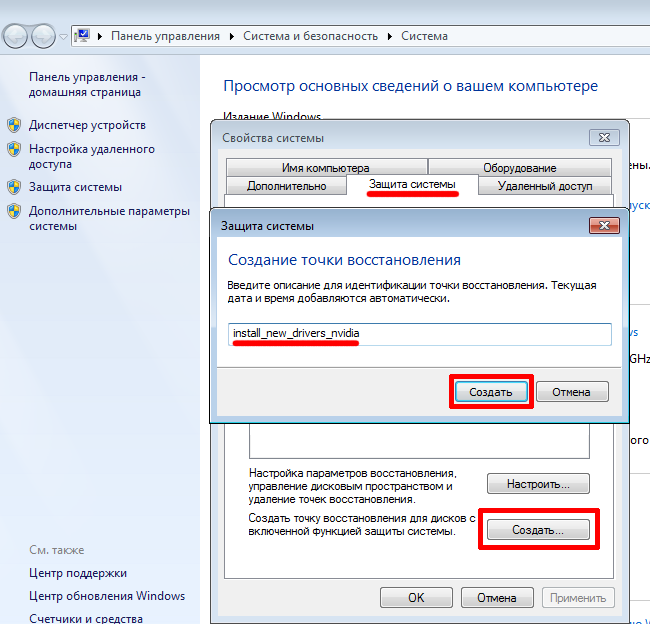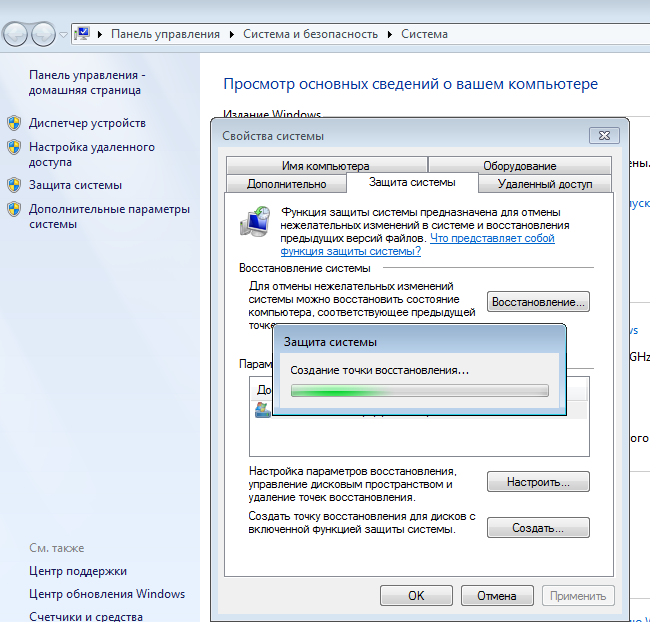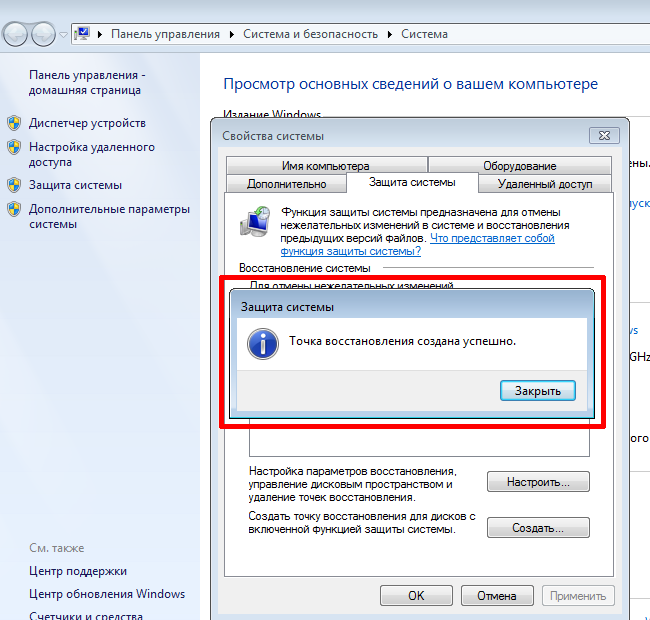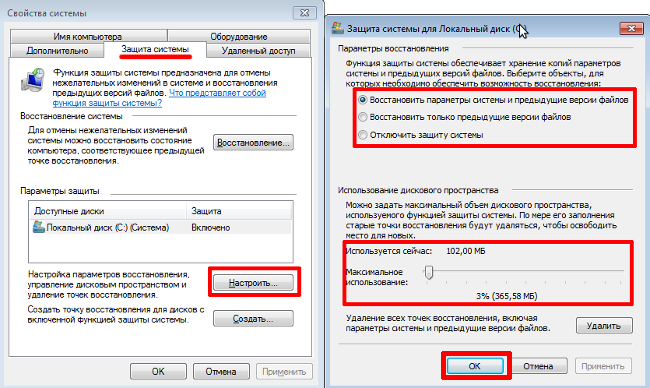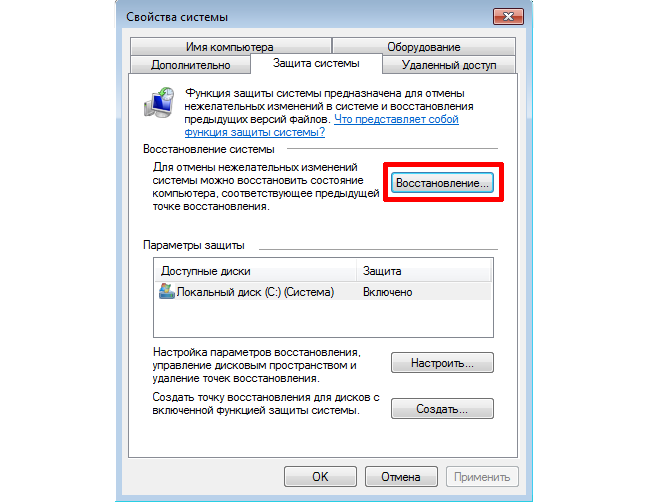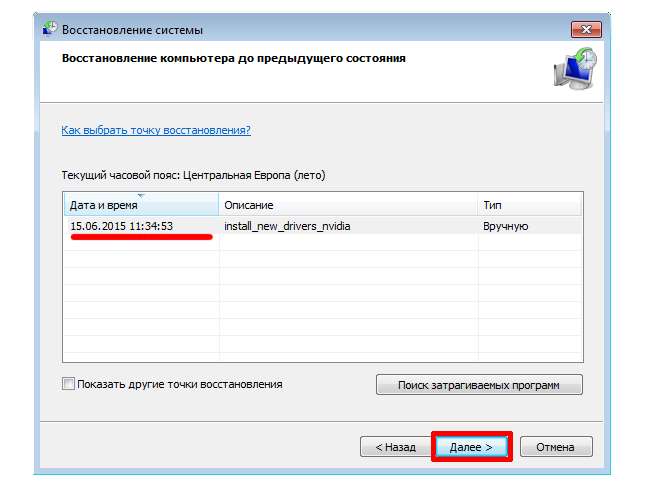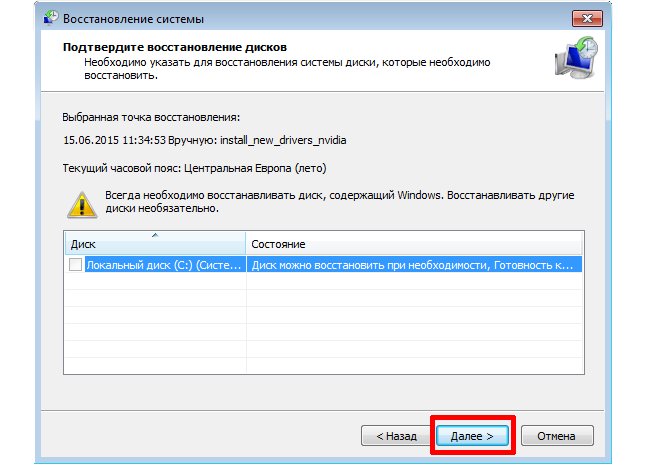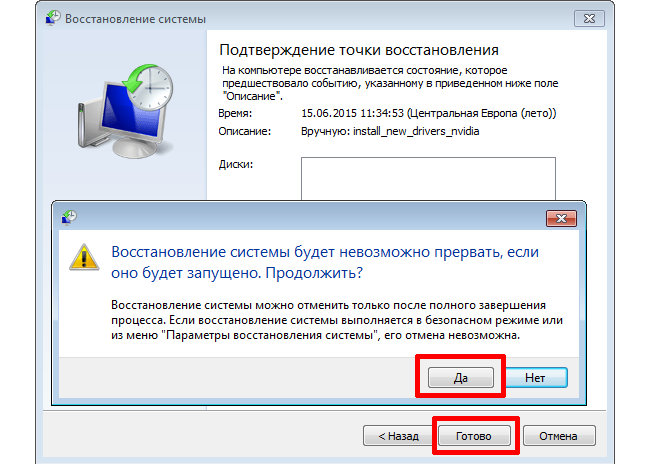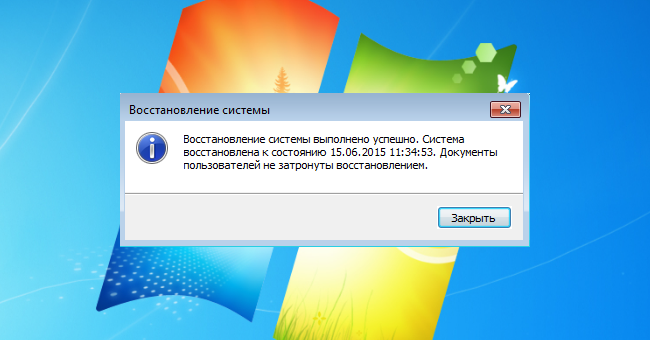Восстановление системы в Windows 7 с контрольной точки
В Windows 7 как и в предыдущих версиях данной операционной системы существует очень полезная функция – восстановление системы. То есть вы сможете в случае сбоя ОС восстановить ее состояние на более раннее число, когда все было в порядке.
Давайте представим себе ситуацию, что вы установили себе Windows 7 и весь необходимый софт и все у вас работает корректно. И, допустим, это было в марте. Вы создаете контрольную точку восстановления при полностью работоспособной ОС, которая будет датирована мартом месяцем. О том, как это сделать, можно прочитать в статье: «Как создать контрольную точку восстановления в Windows 7».
Спустя несколько месяцев в операционной системе происходит сбой и вы как раз таки и воспользуетесь восстановлением системы, которая, так сказать, «отмотает время» на март месяц, когда было все в порядке.
Ну а теперь по порядку, как выполнить восстановление системы.
Жмем «Пуск – Все программы – Стандартные – Служебные – Восстановление системы»
Запускается «Восстановление системы». На этот момент у вас уже должна быть хотя бы одна контрольная точка, иначе ничего не выйдет. Жмем «Далее».
Ставим птичку напротив «Показать другие точки восстановления» и жмем «Далее»
Жмем «Готово» в следующем окне.
Далее вам система выдаст предупреждение, что восстановление системы невозможно будет прервать. Вы соглашаетесь и жмете «Да».
После нажатия кнопки начнется восстановление на более раннее состояние и произойдет перезагрузка системы и, если был какой-нибудь сбой, то он должен был исчезнуть.
Смотрим видео как создать контрольную точку восстановления:
А также, как восстановить систему с контрольной точки:
Вебмастер. Высшее образование по специальности «Защита информации». Создатель портала comp-profi.com. Автор большинства статей и уроков компьютерной грамотности
Не могу восстановить по контрольной точке.где параметры восстановления напротив диска С и D стоит — наблюдение. Как изменить?
Восстановление компьютера по точкам Вы указали справку виндовс, а что делать когда точки есть, но пишет в итоге что нету доступа к файлам, возможно включен антивирус, антивирус выключен. Запускал с безопасного режима, тоже самое.
у меня был случай когда включаеш пк там все ярлыки стоят
раз подвожу к ярлыку чтоб подключить к интернету а она нахо
дится внизу я нажал мышкой и у меня стрелка стала круглой
и начала крутится ничего не открою и пк не могу выключить
пришлось из сети вырубать как в этом положении сделать пк
спасибо
Контрольная точка восстановления в Windows 7
Контрольная точка восстановления – это данные, которые хранят в себе информацию о состоянии, всех настройках операционной системы, а также установленных на нее программ. Создается контрольная точка восстановления по состоянию на определенное время.
Создается точка восстановления в тот момент, когда у вас все в порядке с операционной системой и весь софт работает корректно. Создается для того чтобы с этой точки можно было потом восстановить операционную систему в результате сбоя.
Как создать контрольную точку восстановления в Windows 7.
Жмем «Пуск – Панель Управления – Система и безопасность» .
Далее жмем «Система»
Открывается окошко, в котором необходимо нажать на кнопку «Создать» .
Вводим какие-нибудь слова, чтобы можно было идентифицировать именно эту точку восстановления и жмем «Создать» .
Все, точка восстановления создана.
Смотрим видео как создать контрольную точку восстановления:
А также, как восстановить систему с контрольной точки:
Как создать контрольную точку восстановления системы Windows 7?
Бывает много ситуаций, когда нам хотелось бы исправить какую-либо проблему и без потерь вернуть все к исходному состоянию.
В нашей сегодняшней статье мы поговорим о резервном копировании настроек операционной системы путем создания контрольной точки восстановления (КТВ).
Содержание:
Данную функцию по достоинству оценят пользователи, которые любят проводить эксперименты с настройками компьютера, устанавливать всевозможные программы.
Т.к. в случае непредвиденных ситуаций она позволяет возвратиться к предыдущим, корректным настройкам ОС.
Рекомендуем время от времени всем пользователям создавать КТВ, независимо от проводимых настроек в ОС, ведь в случае сбоя операционки, точка восстановления позволит вернуть все настройки, которые были на момент ее создания.
Возобновлять настройки ОС можно как с точек восстановления, которые были созданы автоматически, так и вручную пользователем.
Хотя резервные копии содержат как системные, так и пользовательские файлы.
В случае перерождения ОС пользовательские файлы не будут затронуты.
Создаем точку восстановления в Windows 7
От теории перейдем к практике и создадим КТВ в Windows 7 вручную.
«Пуск», правой кнопкой мыши на пункте меню «Компьютер», в контекстном меню выбираем пункт «Свойства».
Заходим в меню «Защита системы», которая расположена в левой колонке окна.
Во вкладке «Защита системы» нажимаем кнопку «Создать». В появившемся окне вводим название КТВ и нажимаем кнопку «Создать».
Происходит операция создания КТВ.
Спустя некоторые время, вы увидите сообщение об успешном завершении операции.
Также во вкладке «Защита системы» можно изменить настройки создания КТВ.
Нажимаем кнопку «Настроить», а в окне настроек можно выбрать объекты, для которых необходимо обеспечить возможность восстановления или полностью отключить защиту системы, установив флажок в соответствующее положение.
Также можно указать размер места на диске, которое будет выделено для создания резервных копий. Для этого достаточно потянуть ползунок вправо.
Как восстановить систему с помощью точки восстановления в Windows 7?
Перед выполнением возобновления работы виндовс рекомендуем закрыть все программы и приложения.
Необходимо повторить все шаги, приведенные в начале предыдущего раздела (Пуск — Компьютер — Свойства — Защита системы), но во вкладке «Защита системы» следует нажать на кнопку «Восстановление».
В следующем окне следует выбрать точку восстановления, ориентируясь по дате создания и названию ТВ. Нажимаем «Далее».
Подтверждаем серьезность своих намерений.
Следует учесть, что процесс не может быть отменен во время его выполнения. Еще раз подтверждаем, что хотим выполнить возобновление работы системы, нажимаем «Готово» и «Да».
Далее ничего не нужно предпринимать, устройство все сделает само.
Появится окно, сообщающее, что выполняется подготовка к восстановлению системы, после чего все программы будут закрыты в принудительном порядке, а на дисплее появится сообщение, о том что выполняется возобновление файлов.
После того, как восстановление будет завершено, компьютер автоматически перезагрузится. Теперь можно войти в ОС, введя свои учетные данные. На этом процесс завершен.
Особенности работы с точками восстановления в Windows 7
В завершение статьи скажем о некоторых особенностях работы с КТВ и приведем решения проблем, которые могут возникнуть:
КТВ, которые были ранее созданы вами или системой, могут быть удалены некоторыми утилитами оптимизации ОС.
Для решения этой проблемы рекомендуем при использовании таких утилит, выполнять их настройки вручную, а папку System Volume Information добавлять в исключения.
КТВ не может быть создана на ноутбуке, работающем от аккумуляторов. Подключите ноутбук к сети электропитания.
КТВ не могут быть созданы для разделов отформатированных в файловую систему FAT и FAT32. Отформатируйте раздел в NTFS. Не забывайте, что форматирование повлечет удаление всех данных, которые содержатся на диске.
Если у вас установлены 2 операционки Windows XP и Windows 7, при запуске Windows XP все КТВ созданные в Windows 7 будут удалены.
Для избежания этой проблемы следует сделать раздел, на котором установлена Windows 7, и сделать его недоступным для Windows XP.
Как создать точку восстановления Windows 7
В этом видео подробно разбираю: как создать точку восстановления Windows 7, а также для чего она нужна и почему ее необходимо создавать перед каждой установкой новой программы.
Богдан Вязовский
«Мы живем в обществе, где технологии являются очень важной частью бизнеса, нашей повседневной жизни. И все технологии начинаются с искр в чьей-то голове. Идея чего-то, чего раньше не существовало, но однажды будет изобретено, может изменить все. И эта деятельность, как правило, не очень хорошо поддерживается»